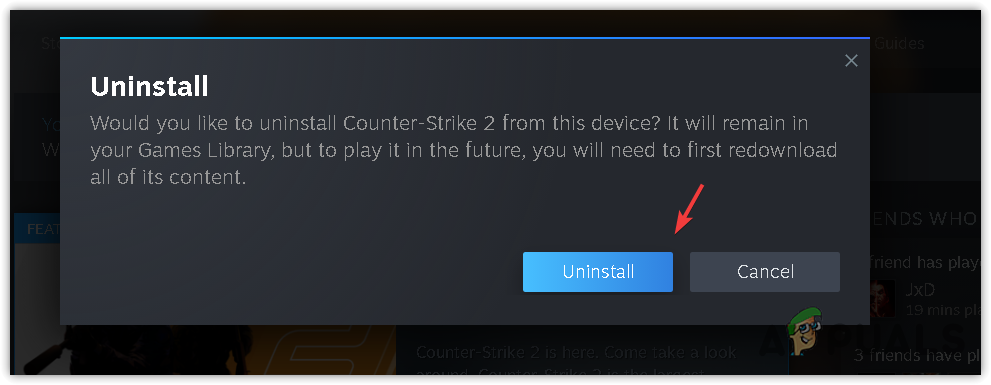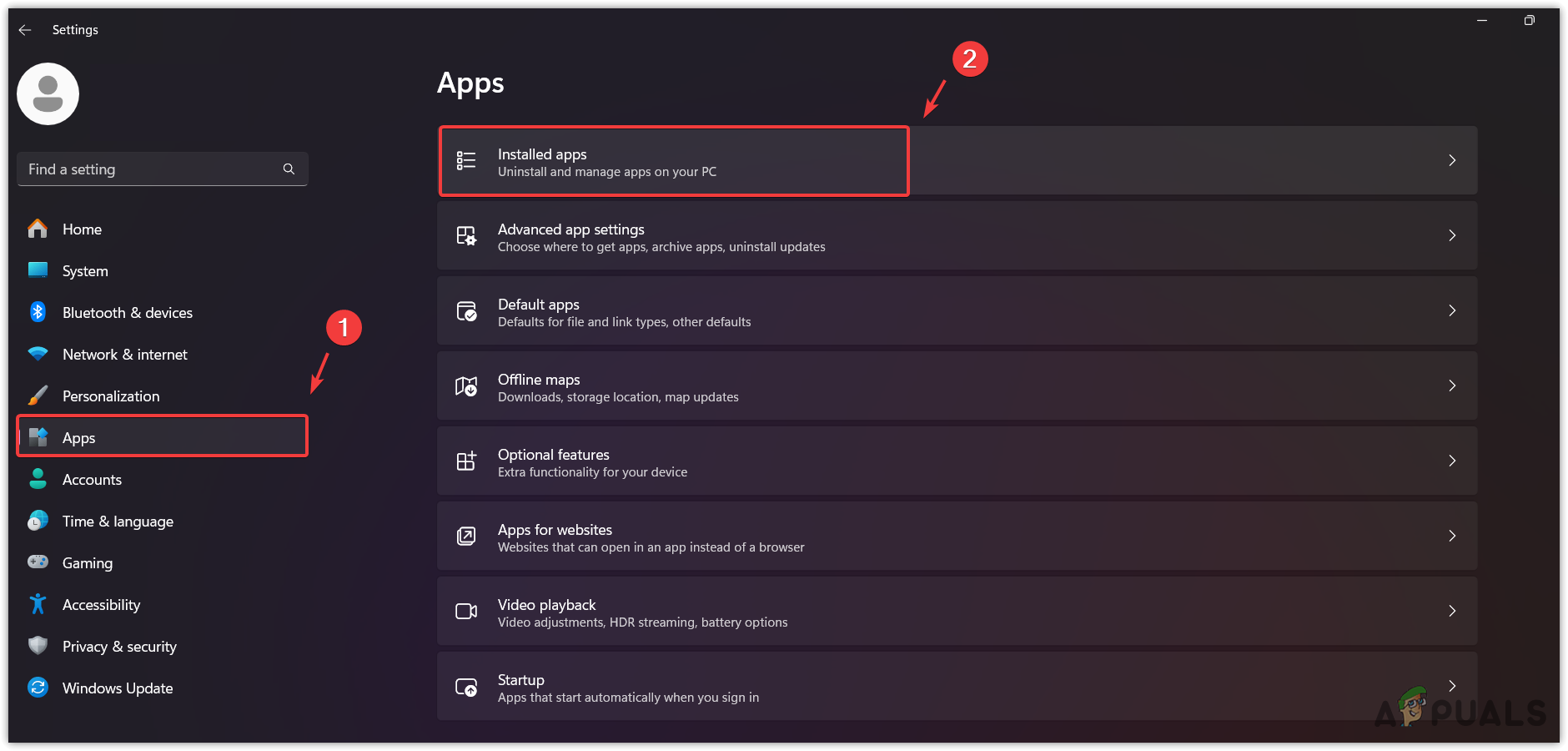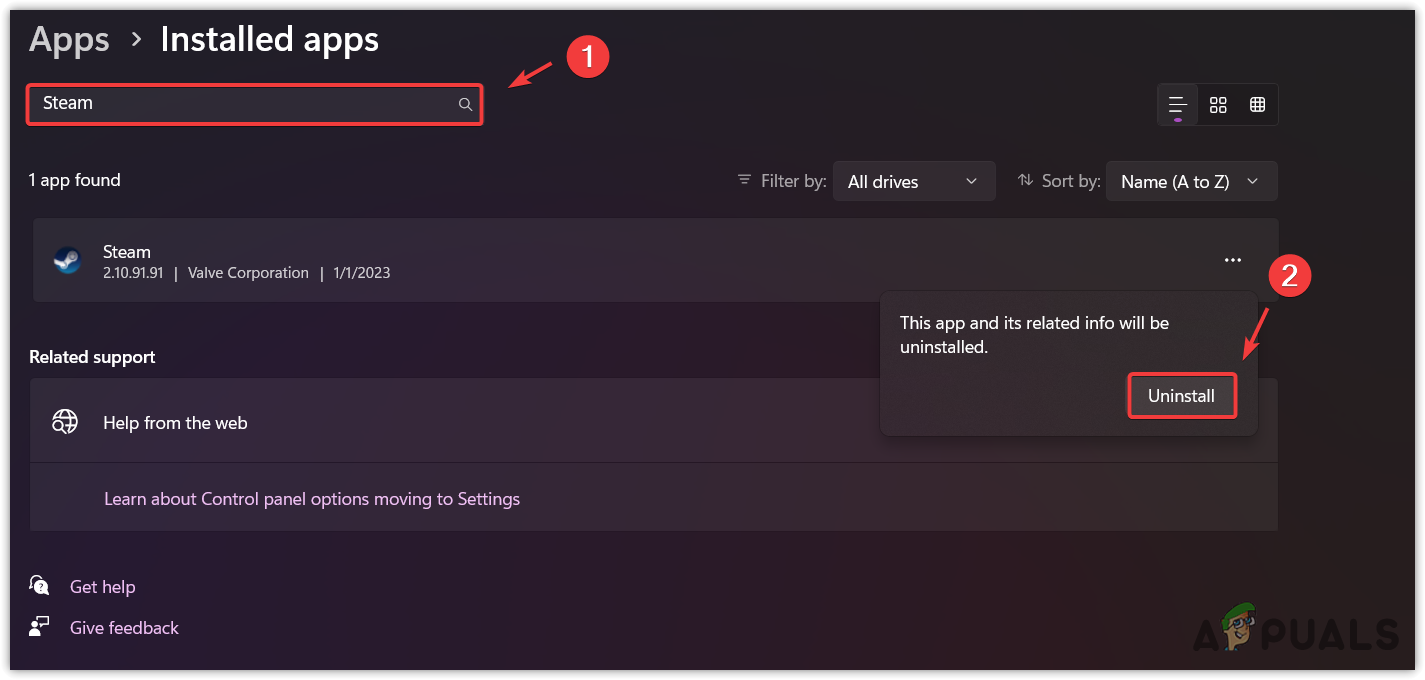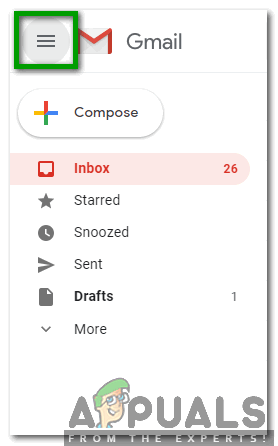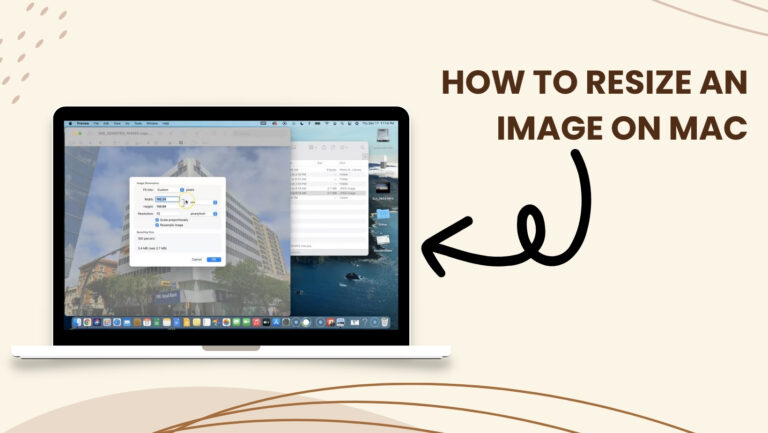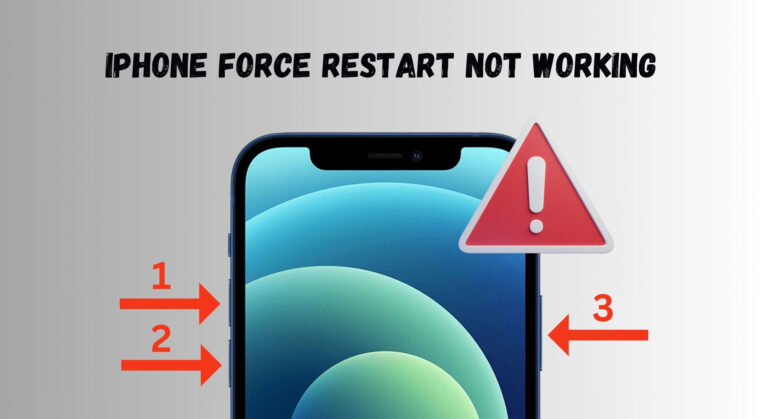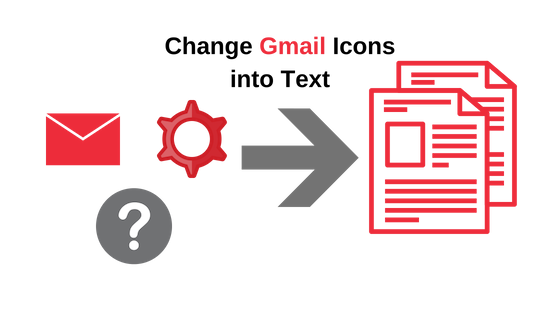Как исправить ошибку «Ошибка обновления Counter-Strike 2: отсутствует исполняемый файл»
Произошла ошибка при обновлении Counter-Strike 2 (отсутствует исполняемый файл). Это сообщение указывает на то, что в каталоге игры отсутствует основной исполняемый файл, необходимый для обновления Counter-Strike 2.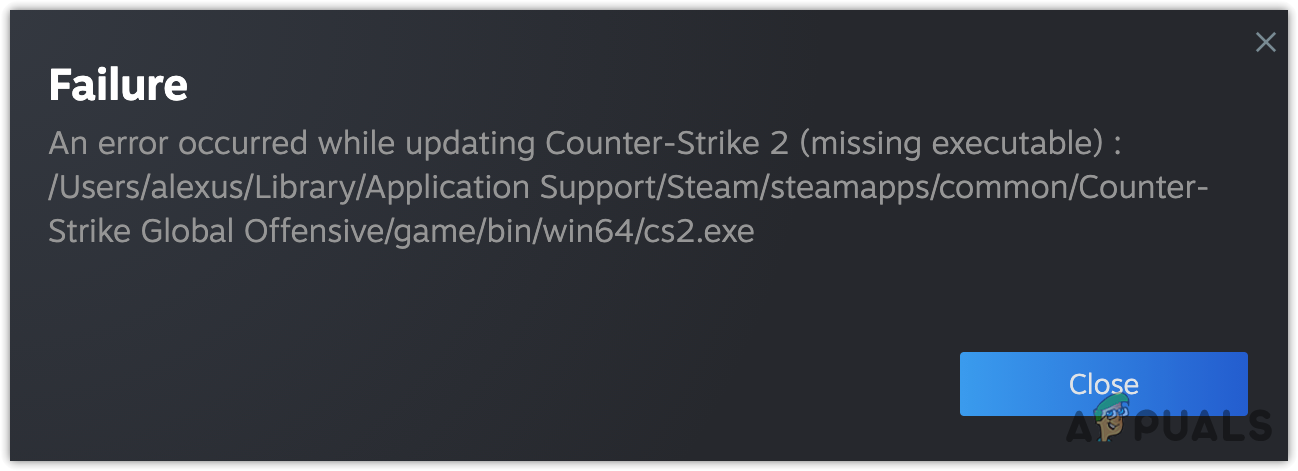
Эта проблема обычно наблюдается, когда антивирусная программа — будь то Защитник Windows или стороннее приложение — блокирует исполняемый файл игры. Кроме того, повреждение кэша загрузки или недостаточные разрешения могут вызвать эту ошибку во время процесса обновления.
Программы для Windows, мобильные приложения, игры - ВСЁ БЕСПЛАТНО, в нашем закрытом телеграмм канале - Подписывайтесь:)
Кэш загрузок сохраняет данные, полученные с сервера, что позволяет Steam использовать эти данные для загрузки или обновления игр в более позднее время. Если произойдет повреждение кэша загрузки, это может помешать успешному обновлению или загрузке игр.
Теперь, когда мы понимаем потенциальные причины, давайте перейдем к методам устранения неполадок.
1. Проверьте целостность игровых файлов.
В Steam есть встроенная функция, которая позволяет вам проверять целостность файлов игры. Этот процесс может обнаружить и исправить проблемные файлы.
- Откройте Steam и перейдите в раздел «Библиотека».
- Щелкните правой кнопкой мыши Counter-Strike 2 в списке игр и выберите «Свойства».

- В окне свойств перейдите на вкладку «Установленные файлы».
- Нажмите кнопку с надписью «Проверить целостность игровых файлов…». Steam теперь проверит ваши игровые файлы и загрузит все недостающие или поврежденные файлы.

После завершения процесса проверки попробуйте еще раз обновить Counter-Strike 2, чтобы проверить, решена ли проблема.
2. Очистите кэш загрузок.
Очистка кэша загрузок часто решает проблемы с играми, которые не обновляются и не загружаются.
- Откройте Steam и щелкните верхний значок Steam.
- Далее выберите Настройки.

- Выберите «Загрузки» на боковой панели слева.
- Прокрутите немного вниз и нажмите «Очистить кэш загрузок».

- Нажмите «ОК», чтобы подтвердить и удалить файлы кэша.
3. Измените регион загрузки.
Выбор подходящего региона загрузки также может решить проблемы с обновлением, особенно если доступно несколько вариантов. Убедитесь, что выбран правильный регион загрузки.
- Запустите Steam и щелкните значок Steam.
- Выберите Настройки.

- Перейдите к «Загрузки» на боковой панели слева.
- Выберите правильный регион из списка.

- Если ваш регион уже указан правильно, выйдите из настроек и перейдите к другим методам.
4. Разрешите Steam через антивирусную программу.
Если ошибка указывает на отсутствие исполняемого файла, вполне вероятно, что антивирус заблокировал файл.
4.1 Стороннее антивирусное программное обеспечение
Для нестандартного антивирусного программного обеспечения конкретные действия могут отличаться.
- Запустите антивирусную программу и войдите в настройки.

- Найдите «Исключения» или аналогичный раздел и добавьте новое исключение.

- Перейдите в каталог Steam и выберите файл Steam.exe.

- Нажмите «Добавить исключение» для подтверждения.

- Если проблема остается, рассмотрите возможность временного отключения антивируса.
4.2 Защитник Windows
- Откройте меню «Пуск» и введите «Безопасность Windows», затем нажмите Enter.

- Выберите Защита от вирусов и угроз и нажмите «Управление настройками».

- Прокрутите до конца и нажмите «Добавить или удалить исключения».

- Выберите «Добавить исключение», а затем выберите «Файл».

- В каталоге Steam выберите файл Steam.exe.

- Попытайтесь обновить Counter-Strike 2 еще раз.
5. Запустите Steam от имени администратора.
Не имея необходимых разрешений на запись данных для обновлений игры, Steam может потребовать права администратора. Вы можете запустить Steam от имени администратора, предоставив ему доступ, необходимый для обновлений.
- Щелкните правой кнопкой мыши приложение Steam и выберите «Свойства».

- На вкладке «Совместимость» установите флажок «Запускать эту программу от имени администратора».

- Нажмите «Применить», а затем «ОК», чтобы сохранить изменения.
6. Переустановите Counter-Strike 2 и перезапустите Steam.
Если обновление по-прежнему не удается, рассмотрите возможность переустановки Counter-Strike 2. Возможно, обновление файлов игры затруднено из-за повреждения. После переустановки не забудьте очистить кеш загрузок и перезапустить Steam, выполнив «метод 1».
- В Steam зайдите в библиотеку.
- Щелкните правой кнопкой мыши CS2, наведите курсор на «Управление» и выберите «Удалить».
 Затем подтвердите, нажав «Удалить» еще раз.
Затем подтвердите, нажав «Удалить» еще раз.
- После удаления переустановите CS2.
- Повторите «метод 1», чтобы очистить кэш загрузок, а затем перезапустите Steam.
7. Переустановите Steam.
Если ничего не помогает, следующим шагом будет переустановка Steam. Это может исправить любые проблемы, связанные с поврежденными программными файлами.
- Используйте клавиши Win + I, чтобы открыть «Настройки».
- Выберите Приложения > Установленные приложения.

- Найдите и нажмите Steam, затем выберите три точки и выберите «Удалить».

- Подтвердите удаление, нажав «Удалить».
- После этого загрузите и установите Steam с официального сайта.
Мы изложили все протестированные решения, используемые многими пользователями, столкнувшимися с этой проблемой. Среди них изменение региона загрузки и очистка кеша загрузки являются наиболее эффективными и зачастую успешными методами.
Программы для Windows, мобильные приложения, игры - ВСЁ БЕСПЛАТНО, в нашем закрытом телеграмм канале - Подписывайтесь:)

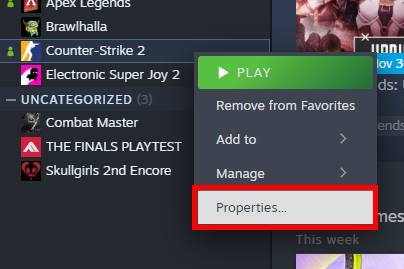
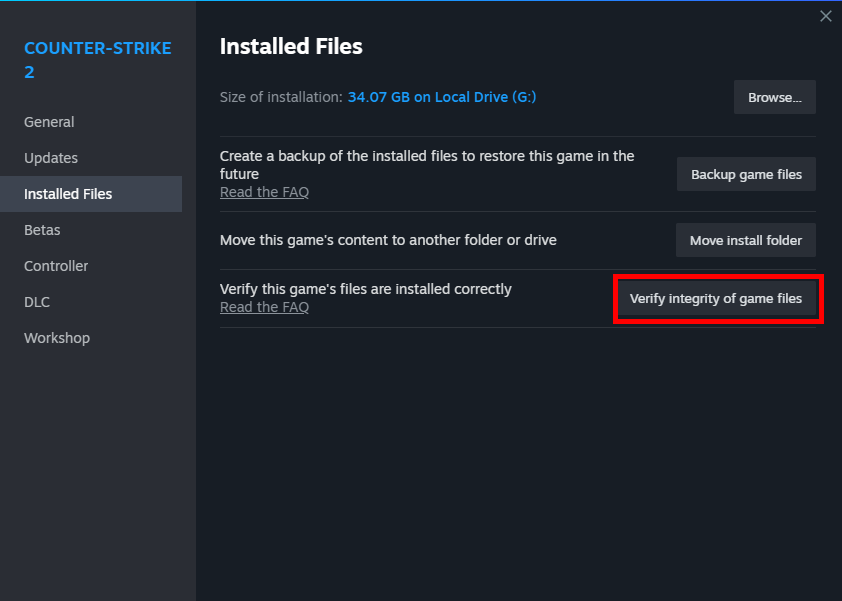
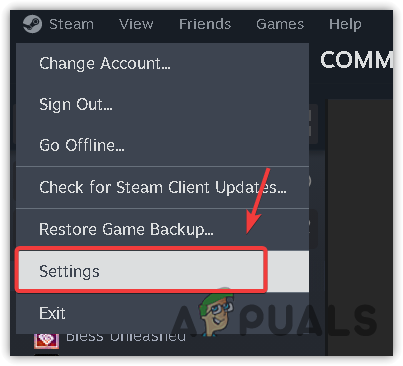
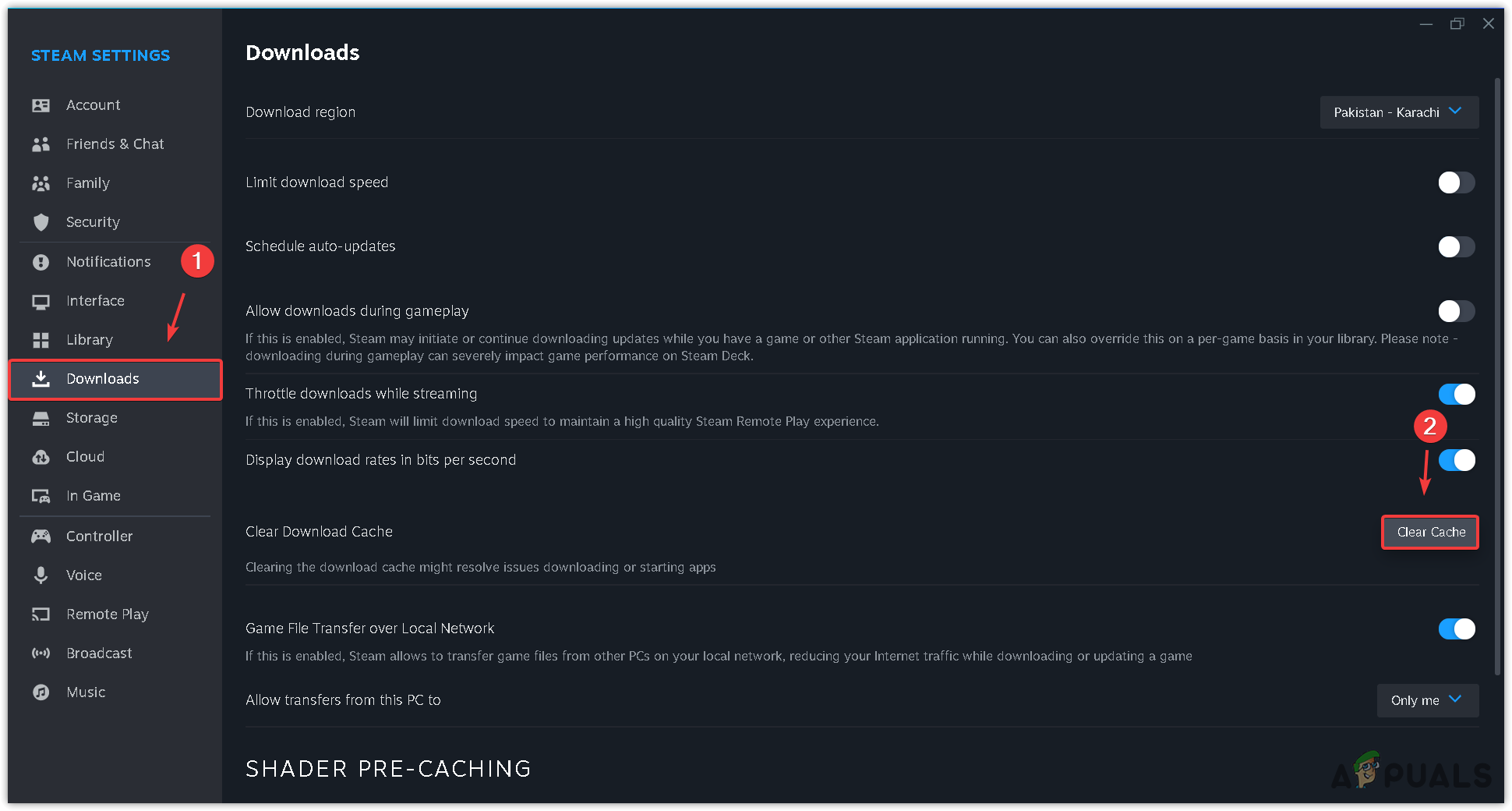
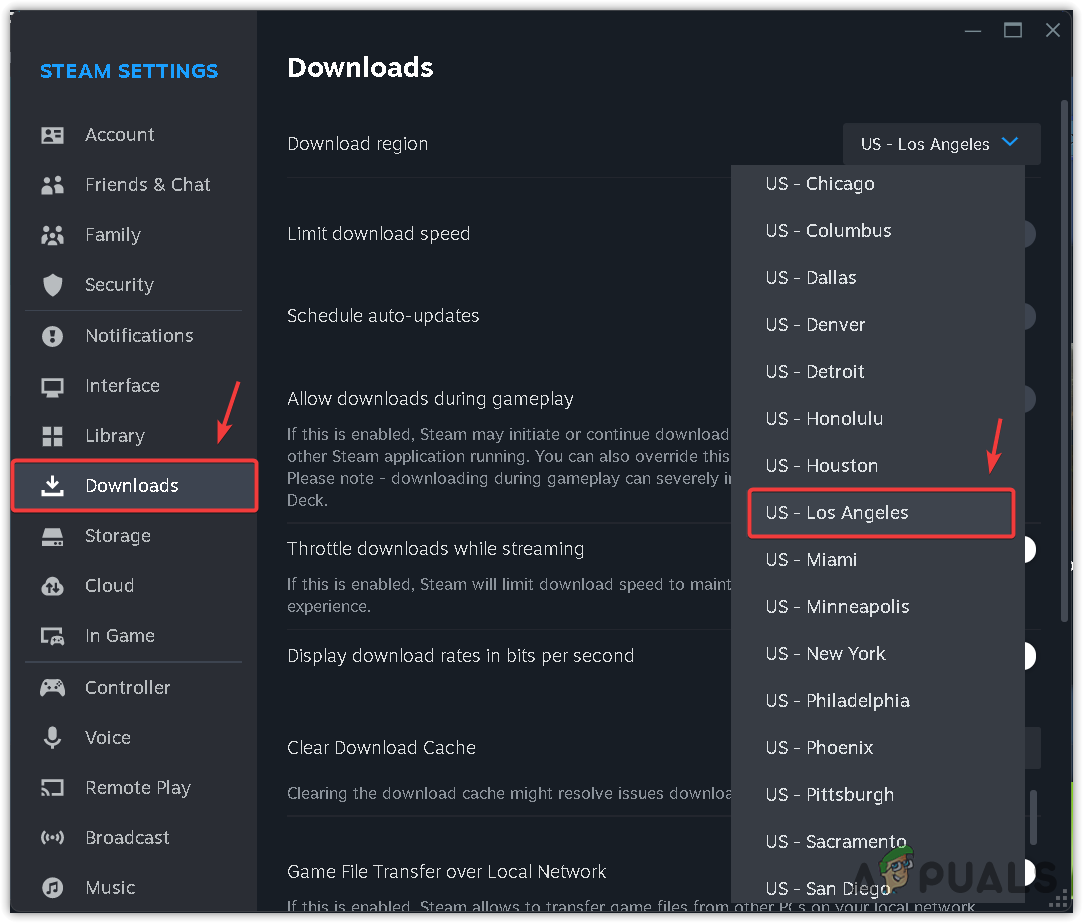

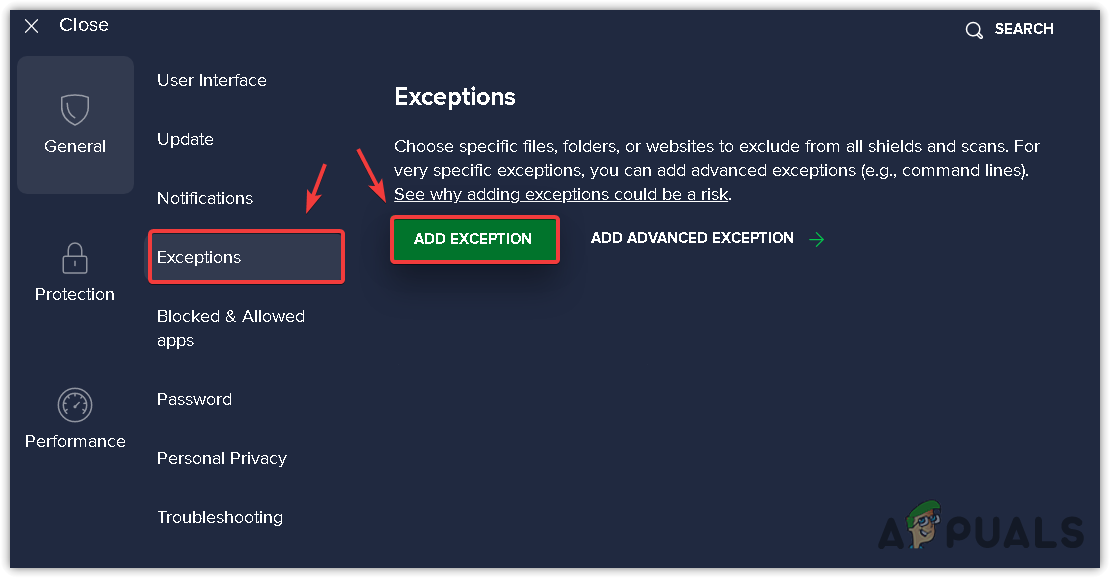
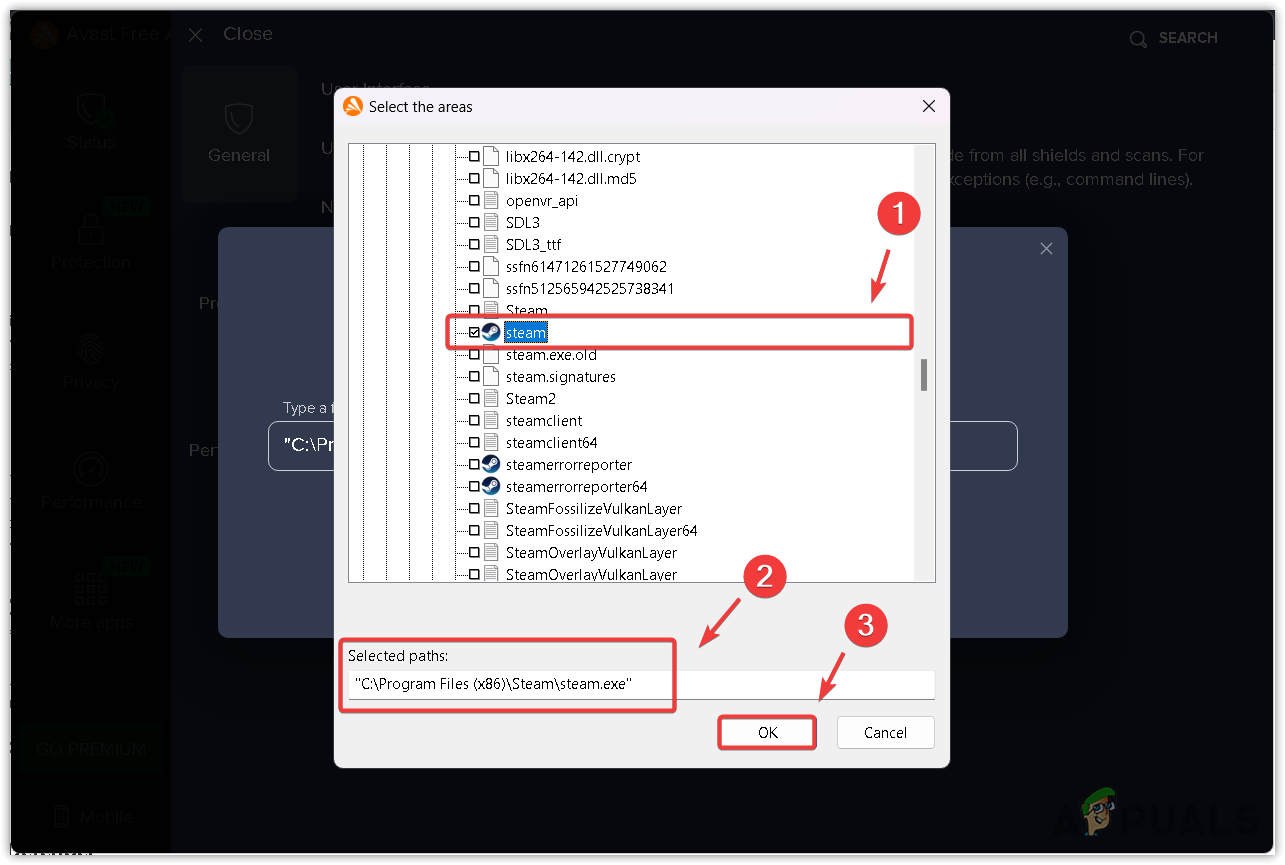
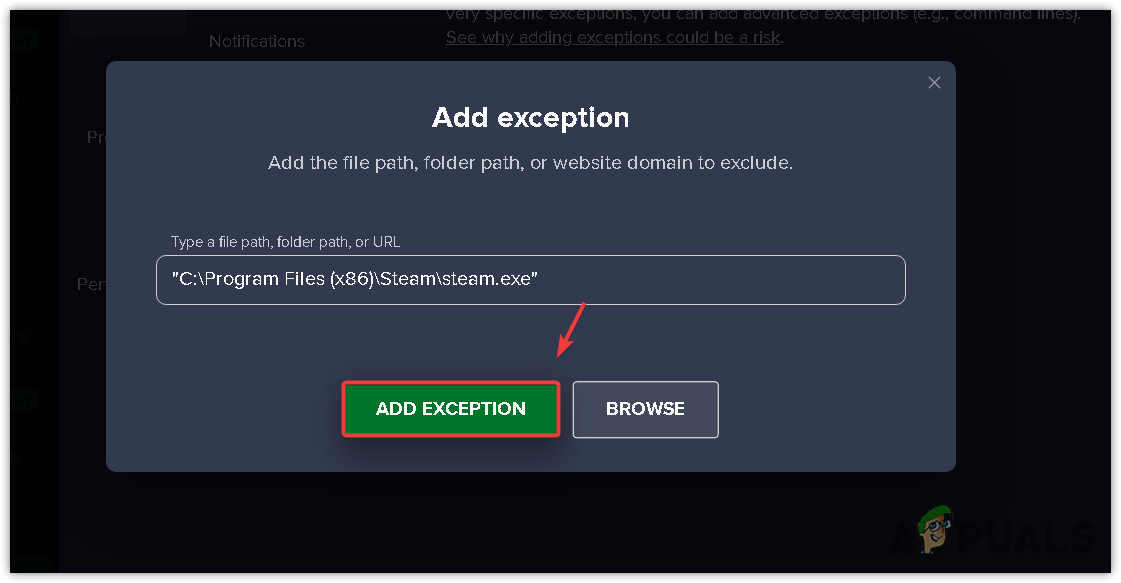
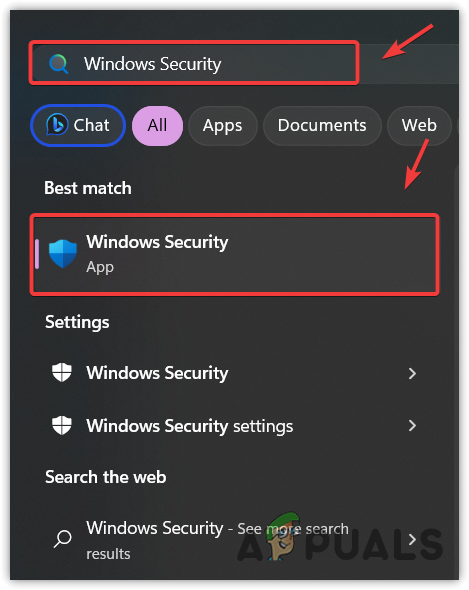
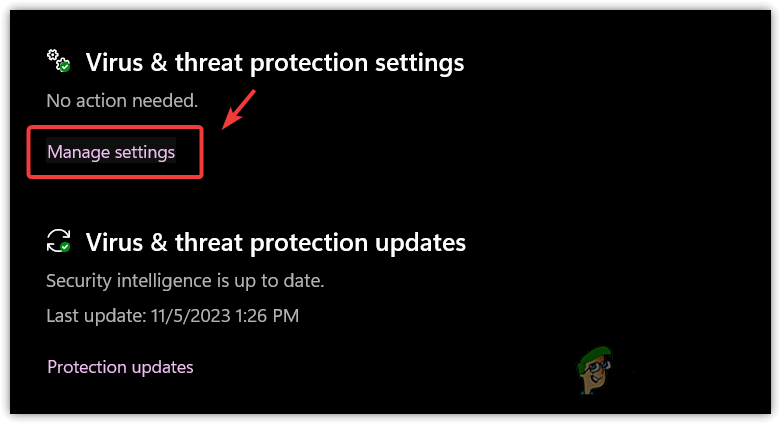
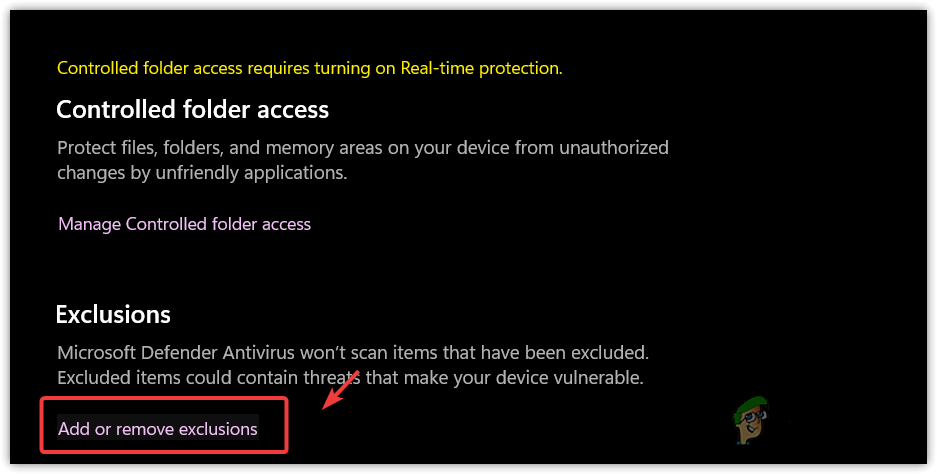
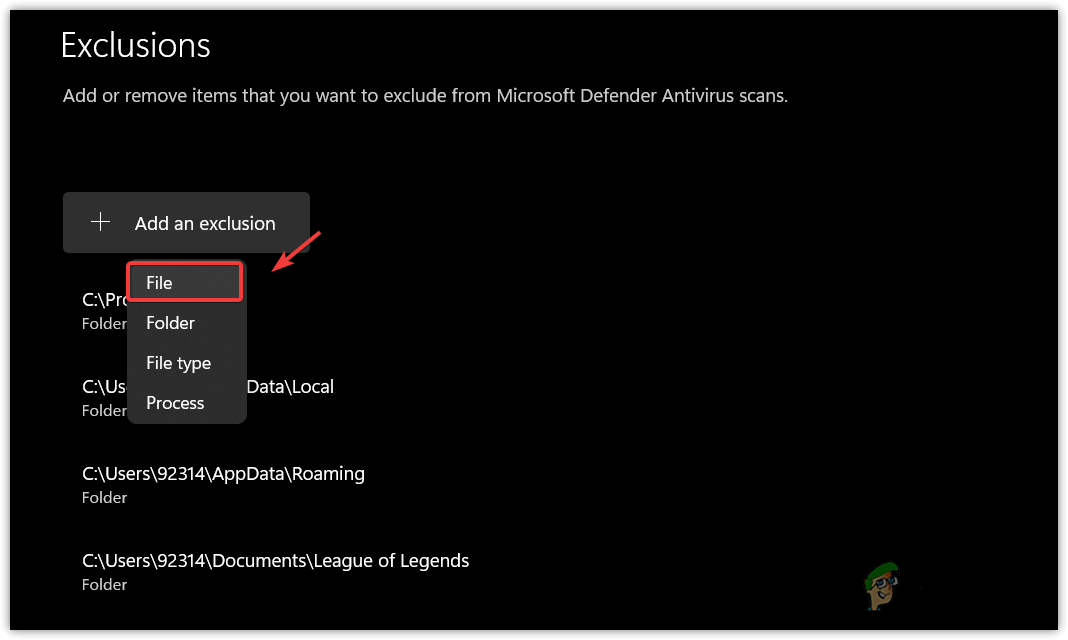
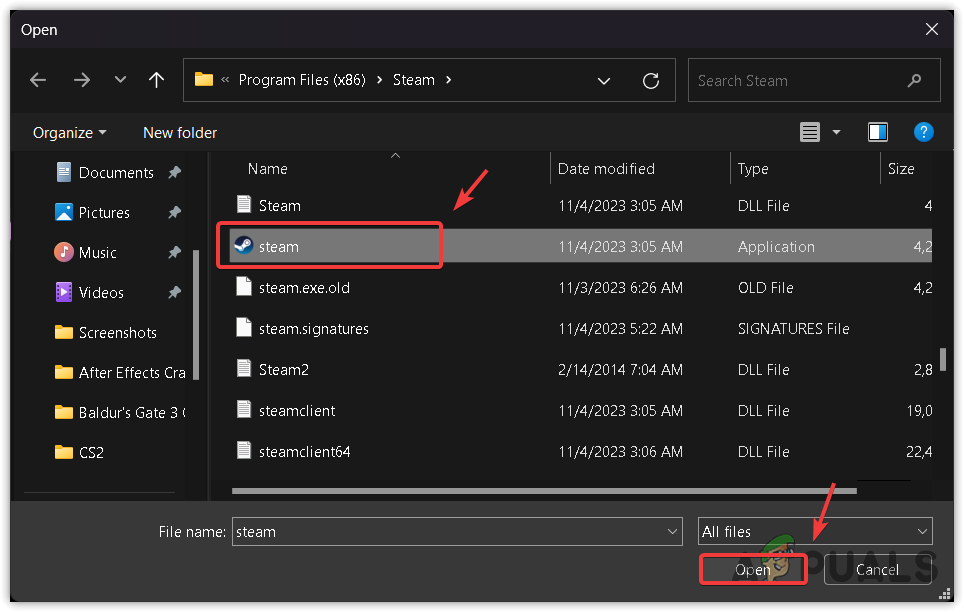
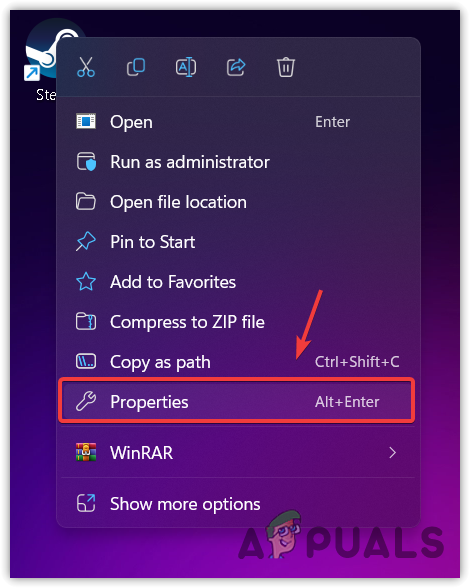
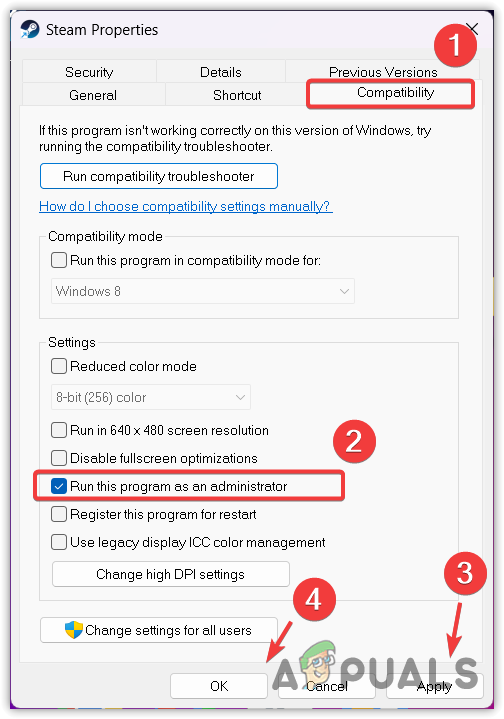
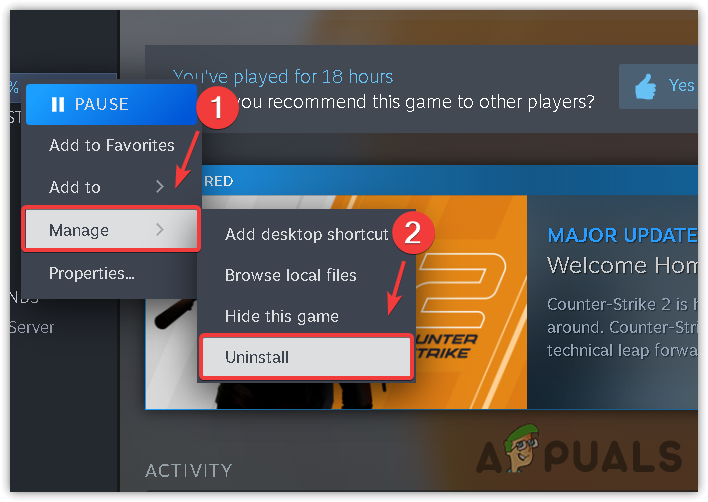 Затем подтвердите, нажав «Удалить» еще раз.
Затем подтвердите, нажав «Удалить» еще раз.